
עם הגעתו של iOS 11, Apple חידשה לחלוטין את מרכז הבקרה, קיבצה באותו חלון את כל האפשרויות עבור להתאים ו / או לשנות את פעולת הטרמינל שלנו. עד כה, האפשרות היחידה שהייתה למשתמשים בכל הנוגע להתאמה אישית של אילו אלמנטים הוצגו במרכז הבקרה הייתה באמצעות פרוץ הכלואים, אך הודות ל- iOS 11 אנו יכולים להתאים אישית אילו אלמנטים אנו רוצים שיוצגו במרכז הבקרה,
מרכז הבקרה החדש הזה עוצב מחדש לחלוטין והחל לכבוש את כל המסך של המכשיר, תוך קיבוץ בקרת ההפעלה וההגדרות באותו מקום, באופן זה, אנחנו כבר לא צריכים להחליק את האצבע על מרכז הבקרה כדי לשנות הגדרות או לתקשר עם נגן המוזיקה. אם אתה רוצה התאם אישית את מרכז הבקרה ב- iOS 11ואז אנו מראים לך את כל האפשרויות הזמינות.
מספר גדול של אפשרויות
ב- iOS 11, מרכז הבקרה מחולק לשני חלקים: החלק העליון, הקבוע ולא ניתן להתאמה אישית, והחלק התחתון, שבו אנו יכולים להוסיף את כל קיצורי הדרך הזמינים, כולם תואמים לטכנולוגיית מגע תלת ממדי, טכנולוגיה ש על ידי לחיצה קלה על הכפתור, זה יראה לנו את האפשרויות השונות שנוכל למצוא בתוך היישום.

בחלק העליון אנו מוצאים תחילה את החלק המוקדש לחיבורי מכשירים: מצב טיסה, רשתות סלולריות, Wi-Fi ו- Bluetooth. לחיצה והחזקה של האצבע תפתח חלון חדש שבו פרטי חיבורים אלה מוצגים:

- שם חיבור ה- WiFi אליו אנו מחוברים,
- שם המכשיר שחיברנו באמצעות Bluetooth (אם רלוונטי)
- היכולת לשתף את האינטרנט מהמכשיר
- פונקציית AirDrop וכיצד היא מוגדרת (מושבתת, אנשי קשר בלבד או כולם),
- ואם מצב המטוס וחיבור הנתונים מופעלים או לא.
בצד ימין, ה- בקרת השמעת מוסיקהבלחיצה על נוכל לשלוט בעוצמת הקול, ברצועה ובמקום בו הצליל מתנגן. לאחר מכן, אנו מוצאים את נעילת כיוון ואל תפריע למצב, בא אחריו בקרת בהירות (במקום בו נמצאת פונקציית Night Shift) וסאונד. לבסוף, בתוך החלקים הקבועים, אנו מוצאים את הפונקציה שיקוף מסך, כדי להיות מסוגל להציג את התוכן במכשיר Apple TV, Mac, PC או כל מכשיר תואם אחר (כל עוד יש לך את התוכנה שמאפשרת לך להוסיף פונקציה זו).

אנו יכולים להתאים את החלק התחתון של מרכז הבקרה לטעמנו על ידי הוספה, אם אנו רוצים את כל קיצורי הדרך שאנו רוצים, וביניהם אנו מוצאים:
- פנס
- מתוזמן
- מחשבון
- מצלמה
- הקלטת מסך
- אזעקה
- מצב צריכת חשמל נמוכה
- הערות
- גישה מודרכת
- Apple טלוויזיה מרחוק
- סטופר
- פונקציות מהירות
- זכוכית מגדלת
- מצב "אל תפריע לנהיגה"
- הערות קוליות
- טמניו דל טקסטו
- ארנק
- אחר
הוסף או הסר קיצורי דרך למרכז הבקרה

כדי לגשת להתאמה האישית של מרכז הבקרה, עלינו לעבור אל הגדרות> מרכז בקרה> התאמה אישית של בקרות. בחלק העליון הם נמצאים תחת הכותרת כלול, כל האלמנטים הנמצאים כעת במרכז הבקרה. בפנים אנו מוצאים את הכותרת עוד שליטה, שם מוצגים שאר קיצורי הדרך שנוכל להוסיף למרכז הבקרה.
כדי להוסיף פריטים למרכז הבקרהעלינו רק ללחוץ על העיגול הירוק עם סמל + מול קיצור הדרך שאנו רוצים להוסיף.
כדי להסיר פריטים שכבר קיימים זמין במרכז הבקרהעלינו רק ללחוץ על העיגול האדום עם הסמל - בתוכו ולאשר את המחיקה מהצד הימני של קיצור הדרך הזה.
ארגן את הפריסה של קיצורי הדרך במרכז הבקרה
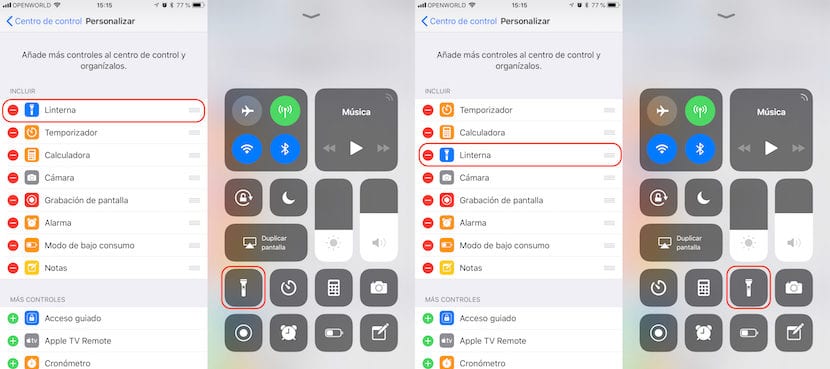
אם אתה אחד מהמשתמשים שאוהב לקבל את כל קיצורי הדרך במרכז הבקרה, אתה בטח רוצה שיהיה בידך את האלמנטים שבהם אתה מתכוון להשתמש הכי הרבה, לשים אותם תמיד במיקום הראשון, כך שלא תצטרך להחליק את האצבע על המסך כדי לגשת אליהם.
אם אנו רוצים לארגן את סידור האלמנטים על המסך, עלינו לעבור לאותו קטע בתפריט ממנו נוכל להוסיף או להסיר את קיצורי הדרך. לאחר מכן, עלינו ללחוץ על שלושת הקווים האופקיים שנמצאים בסוף האלמנט אותו אנו רוצים להזיז העבר אותו למיקום שבו אנו רוצים שיוצג.
הוסף קיצורי דרך חדשים למרכז הבקרה של iOS 11
מספר קיצורי הדרך שמוצג בסעיף זה ואנחנו יכולים להוסיף למרכז הבקרה, אינו תלוי ביישומי צד שלישי, אלא זה תלוי במספר היישומים שהפעלנו באופן מקורי. אם יש לך מכשיר תואם HomeKit ויש לך את זה מוגדר באמצעות יישום הבית, ברשימת קיצורי הדרך שנוכל להוסיף למרכז הבקרה, הוא יופיע עם השם Home, כדי להיות מסוגל להוסיף אותו כדי להיות מסוגל גש במהירות ליישום זה כדי לשלוט במכשירים החכמים שיש לנו בבית.
